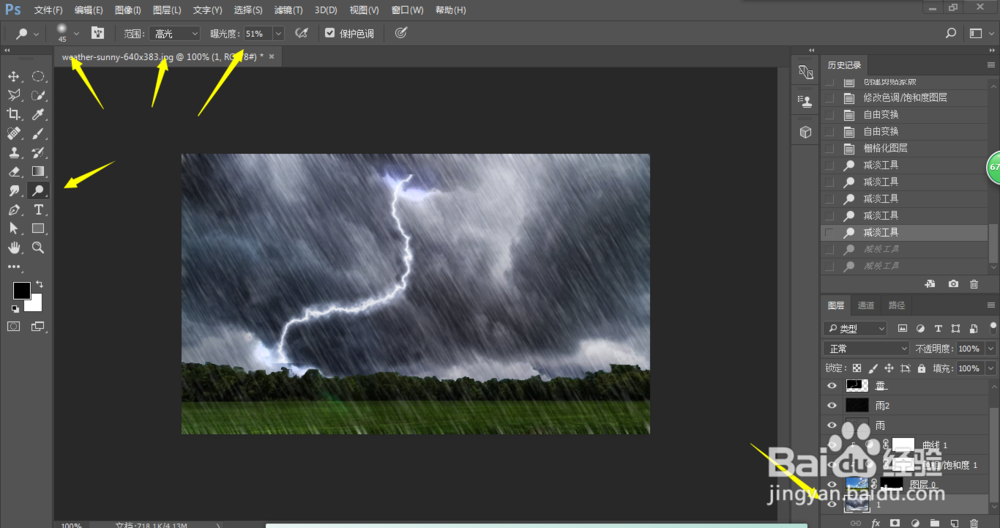1、首先我们打开一劢实醭萱张下雨的或者乌云密布的图片,新建一个图层,打开渐变工具,前景色黑色,背景色白色,对图层惊醒渐变填充。
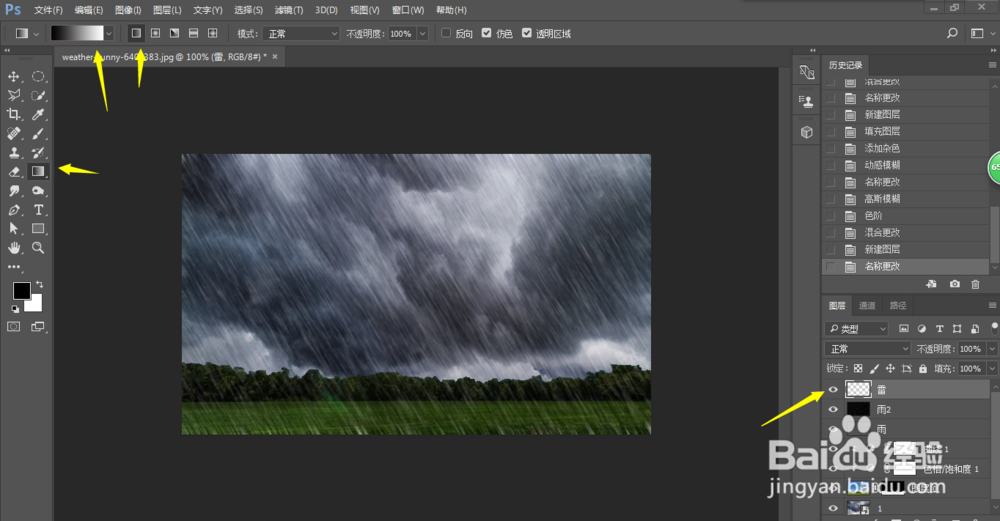
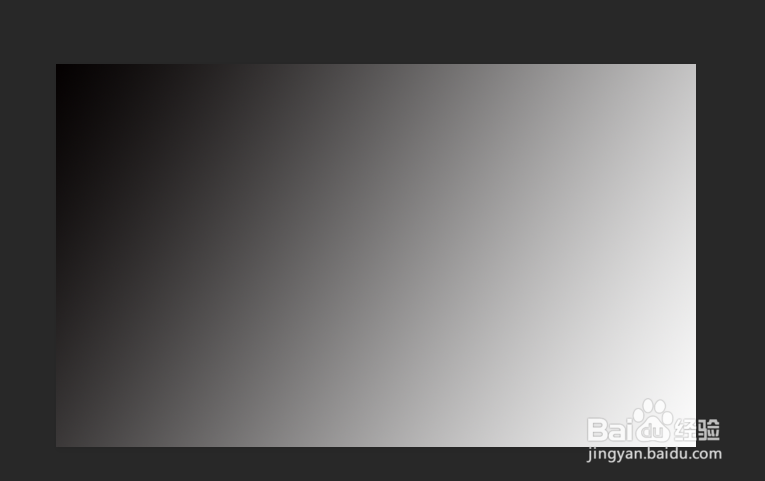
2、进入滤镜-分层云彩,然后CTRL+I进行反相,这样就可以看出中间有个闪电了。

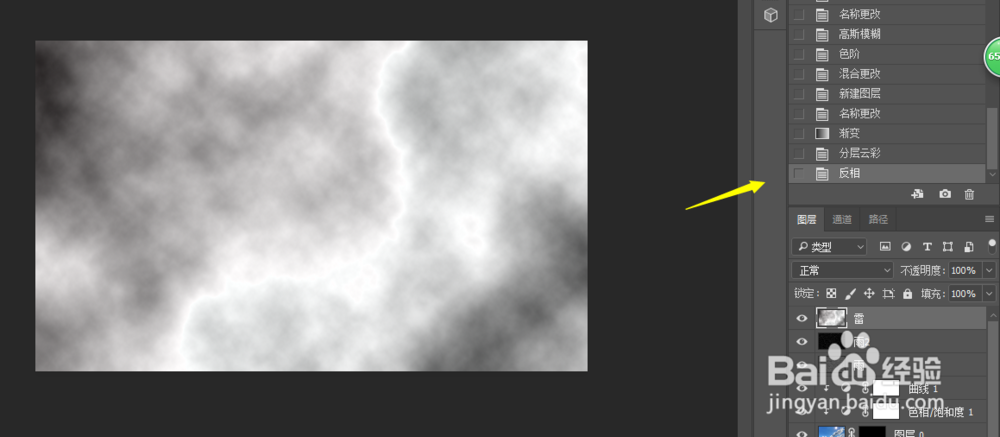
3、我们进入色阶,把暗度调整多点。再用前景色为黑色的画笔工具涂抹不需要的部分,图层混合模式改为滤色。
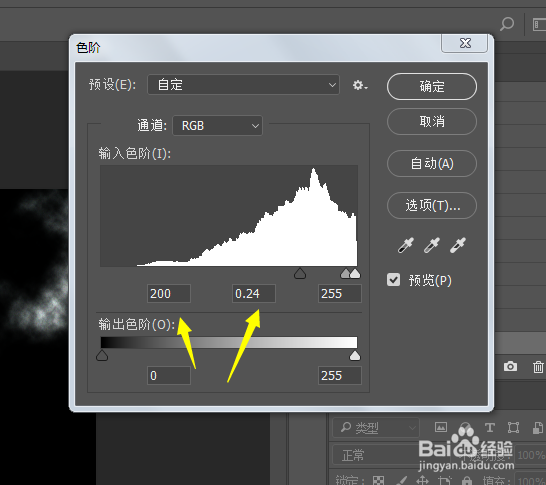


4、打开色相饱和度,点击着色,进行参数的调整,然后CTRL+T进行大小和位置的调整。
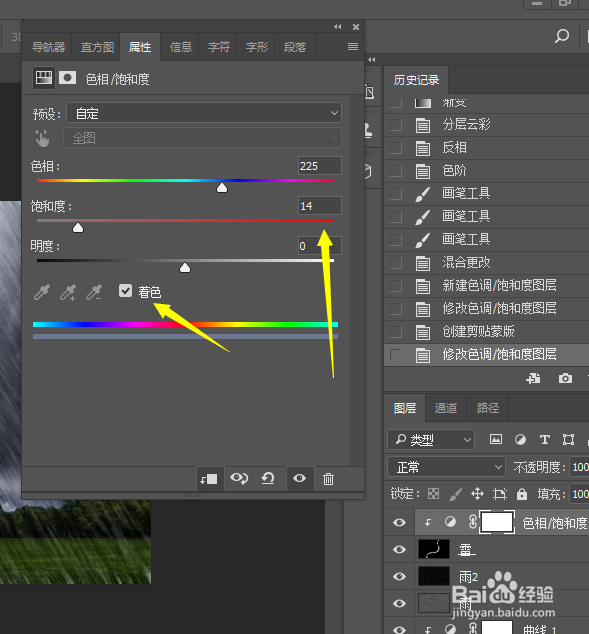

5、再用减淡工具,前景色为黑色,曝光度50%左右,对闪电两端进行涂抹,这样有真实感的闪电就出来了。
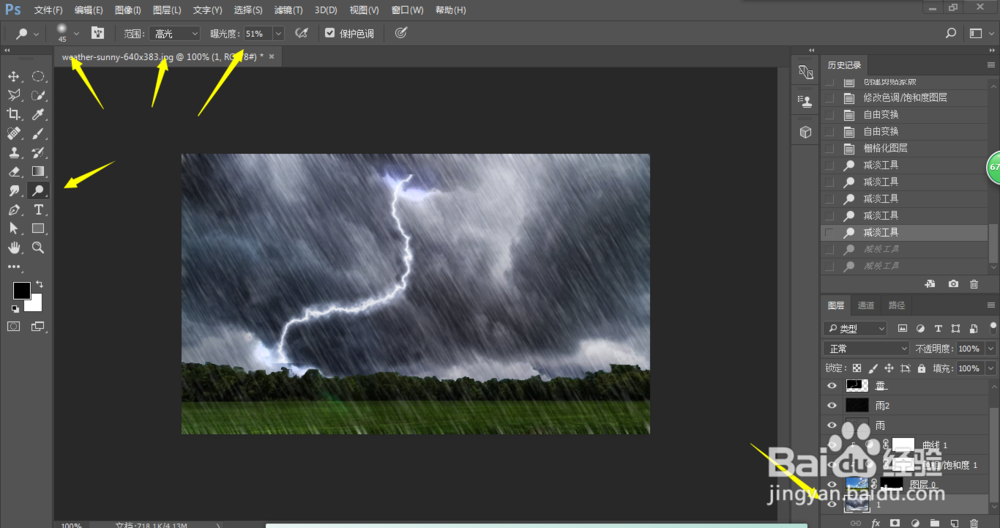
时间:2024-10-13 15:18:28
1、首先我们打开一劢实醭萱张下雨的或者乌云密布的图片,新建一个图层,打开渐变工具,前景色黑色,背景色白色,对图层惊醒渐变填充。
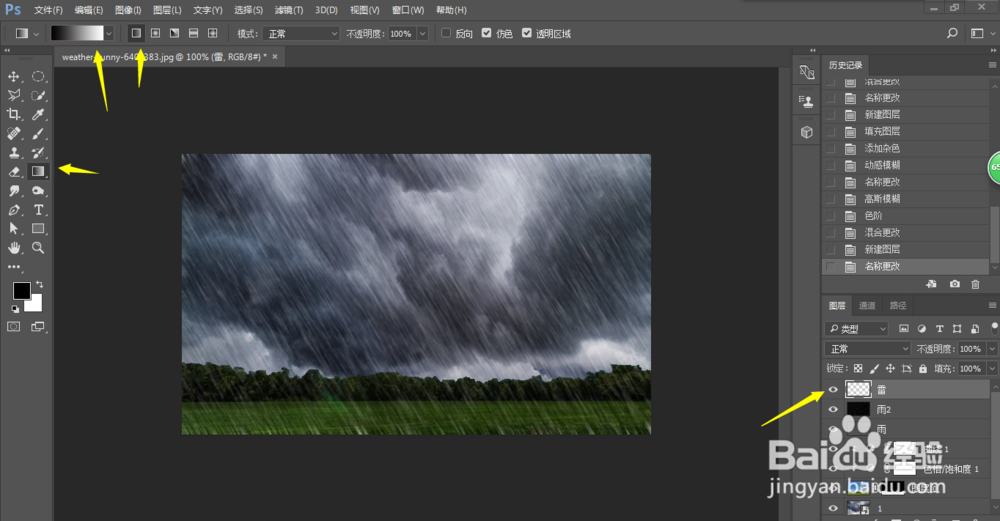
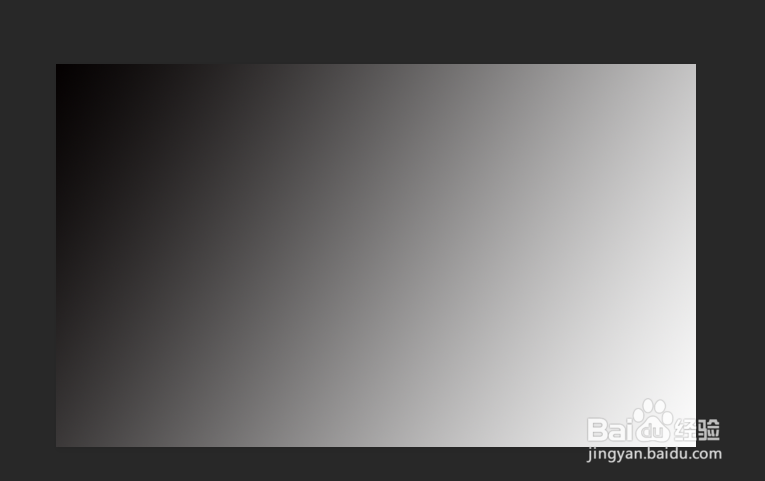
2、进入滤镜-分层云彩,然后CTRL+I进行反相,这样就可以看出中间有个闪电了。

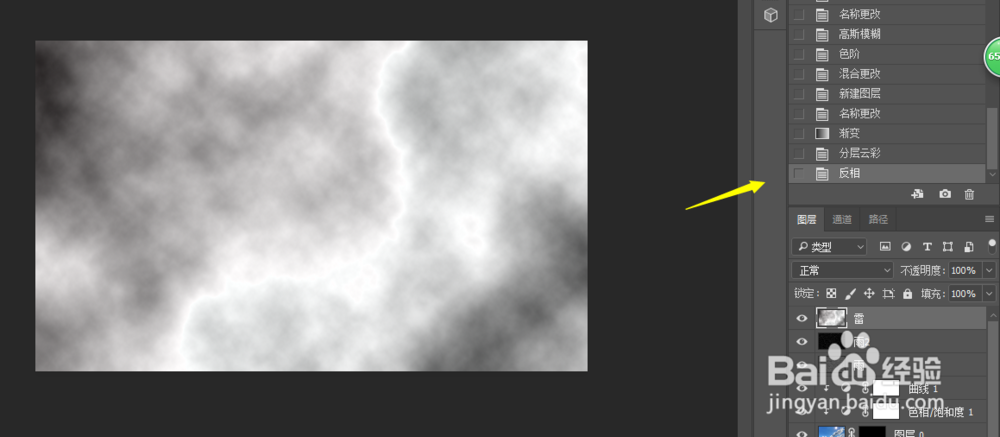
3、我们进入色阶,把暗度调整多点。再用前景色为黑色的画笔工具涂抹不需要的部分,图层混合模式改为滤色。
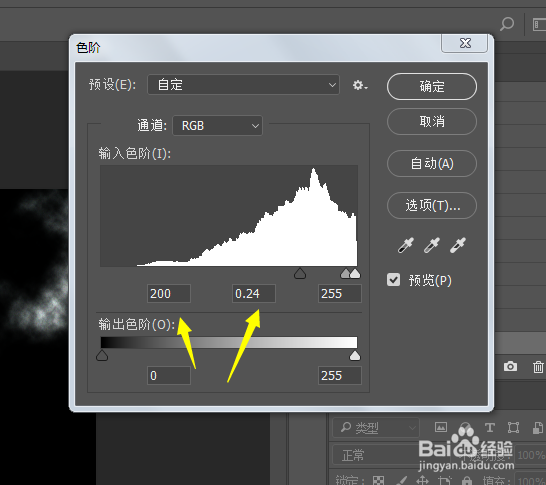


4、打开色相饱和度,点击着色,进行参数的调整,然后CTRL+T进行大小和位置的调整。
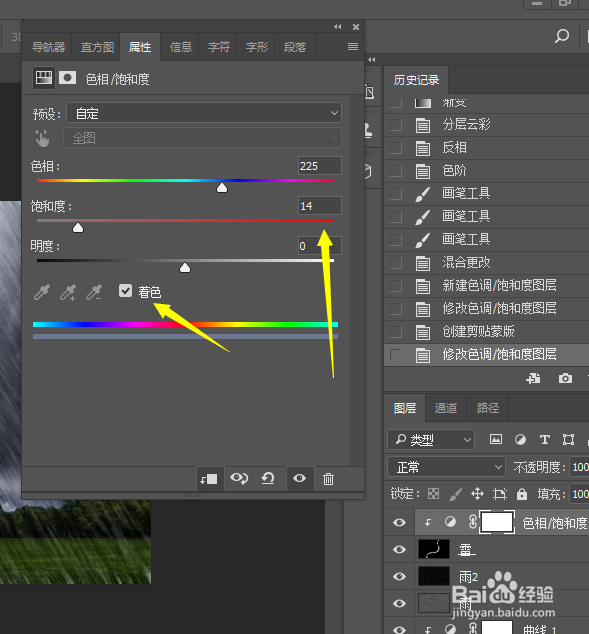

5、再用减淡工具,前景色为黑色,曝光度50%左右,对闪电两端进行涂抹,这样有真实感的闪电就出来了。